افزايش حجم آپلود در وردپرس يكي از مشكلاتي هست كه تقريبا براي تمامي كاربران در وردپرس پيش اومده است و در برخي مواقع به دليل محدوديت در اندازه آپلود فايل در وردپرس از طريق بخش بارگذاري رسانه، بارگذاري فايل متوقف ميشود. راه حل هاي مختلفي براي برداشتن اين محدوديت ها و آپلود فايل ها بدون محدوديت در وردپرس وجود دارد.
افزايش حجم آپلود در وردپرس يكي از مشكلاتي هست كه تقريبا براي تمامي كاربران در وردپرس پيش اومده است و در برخي مواقع به دليل محدوديت در اندازه آپلود فايل در وردپرس از طريق بخش بارگذاري رسانه، بارگذاري فايل متوقف ميشود. راه حل هاي مختلفي براي برداشتن اين محدوديت ها و آپلود فايل ها بدون محدوديت در وردپرس وجود دارد.
در اين آموزش از سري مقالات آموزش وردپرس به شما خواهيم گفت كه چطور با چند راه حل ساده ميتوانيد حداكثر اندازه آپلود فايل را در وردپرس به راحتي افزايش دهيد تا اين مشكلات برطرف شود. حتما اين مقاله را بخوانيد تا با چند راهكار كاملا ساده افزايش حجم آپلود در وردپرس را امكانپذير سازيد.
براي شروع كار بايد دو سوال مهم را مورد بررسي قرار دهيم :
- حداكثر اندازه آپلود فايل در وردپرس را چگونه بررسي كنيم؟
- با چه روشهاي حجم آپلود فايل در وردپرس را افزايش دهيم؟
بررسي حداكثر اندازه آپلود فايل در وردپرس
قبل از اينكه به روش هاي موجود براي افزايش حجم آپلود در وردپرس بپردازيم ابتدا بايد ببينيم كه چه ميزان حجمي براي رسانه وردپرس ما تعيين شده است. هنگام بارگذاري تصاوير يا رسانه، وردپرس به طور خودكار حداكثر اندازه آپلود فايل را نشان ميدهد.
براي بررسي آن ميتوانيد به پنل مديريتي برويد و از بخش رسانه، زيرمنوي افزودن فايل جديد را انتخاب كنيد. همانند تصوير زير حداكثر اندازه آپلود فايل در وردپرس نمايش داده ميشود:
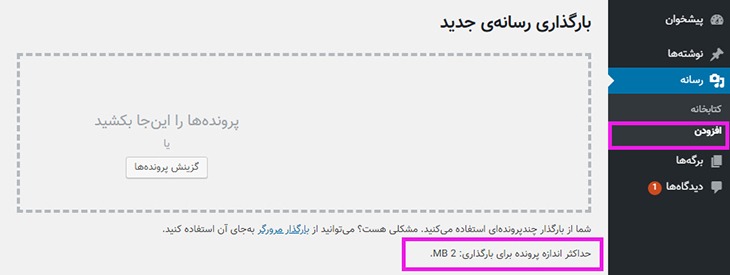 حداكثر ميزان حجم آپلود
حداكثر ميزان حجم آپلود
همونطور كه در تصوير ميبينيد حجم آپلود در وردپرس روي 2 مگابايت تنظيم شده است كه در اين صورت قادر به آپلود فايلهايي با بيش از 2 مگابايت نخواهيم بود كه بايد آپلود فايلها بدون محدوديت در وردپرس را اجرايي سازيم با ما همراه باشيد…
روشهاي افزايش حجم آپلود فايل در وردپرس
براي اينكه حجم آپلود در وردپرس را افزايش دهيم در ادامه روشهايي معرفي ميشود كه شما با كمك يكي از اين روشها، ميتوانيد محدوديت بارگذاري در وردپرس را از بين ببريد.
افزايش حجم آپلود وردپرس با فايل فانكشن قالب
با استفاده از فانكشن قالب ميتوانيد حجم آپلود در وردپرس را افزايش دهيد. براي اين منظور ابتدا وارد كنترل پنل هاست شده و بعد به قسمت مديريت فايل (File manager) هاست رفته و بعد به مسير /public_html/wp-content/themes/ مراجعه كرده و سپس وارد پوشه قالبي كه روي سايت فعال هست شويد و بعد فايل function.php را براي ويرايش باز كنيد و با افزودن قطعه كد زير به فايل، ميتوانيد حجم آپلود در وردپرس را افزايش دهيد.
;ini_set( ‘upload_max_size’ , ‘512M’ )@
;ini_set( ‘post_max_size’, ‘512M’)@
;ini_set( ‘max_execution_time’, ‘300’ )@
افزايش حجم آپلود در وردپرس با ويرايش فايل php.ini
يكي از مرسومترين روشها براي افزايش حجم آپلود وردپرس با استفاده از فايل php.ini صورت ميگيرد كه براي اين منظور لازمه تا به اين فايل در سرور دسترسي داشته باشيد. بنابراين در صورتي كه از سرور مجازي استفاده ميكنيد يا اينكه به اين فايل در سرور دسترسي داريد بايد به دنبال فايل php.ini بگرديد و كدهاي زير را در اون قرار دهيد.
upload_max_filesize = 512M
post_max_size = 512M
max_execution_time = 300
افزايش حجم آپلود در وردپرس با ساخت فايل php.ini
در اين روش كه بيشتر كاربران از آن استفاده مي كنند بايد با استفاده از FTP به پوشه اصلي سايت وردپرس رفته يا با برنامه مديريت فايل به حساب كاربري هاست خود دسترسي پيدا كنيد. در صورت استفاده از ميزبان اشتراكي، فايل php.ini در فهرستتان نمايش داده نمي شود. در صورت موجود نبودن اين فايل، فايلي با نام php.ini ايجاد كرده و در پوشه اصلي سايت بارگذاري كنيد. در پايان قطعه كد زير را به فايل php.ini در وردپرس اضافه كنيد:
upload_max_filesize = 512M
post_max_size = 512M
max_execution_time = 300
افزايش حجم آپلود فايل با روش htaccess.
با تغيير فايل htaccess. در پوشه اصلي ميتوانيد شاهد افزايش حجم آپلود در وردپرس باشيد. بنابراين ابتدا فايل htaccess. را براي ويرايش انتخاب كنيد و سپس قطعه كد زير را در آن قرار دهيد:
php_value upload_max_filesize 512M
php_value post_max_size 512M
php_value max_execution_time 300
php_value max_input_time 300
معمولا اين روش بهتر از ساير روشها جواب ميدهد اما اگر تو تنظيمات پيوندهاي يكتا وردپرس اقدام به تغيير پيوند يكتا كنيد يا حتي روي دكمه ذخيره تغييرات بدون انجام هيچ تغييري كليك كنيد اين فايل از نو ساخته ميشود كه تنظيماتي هم كه براي اضافه كردن حجم آپلود در وردپرس وارد كرديد از بين خواهند رفت و مجددا بايد كدها را وارد كنيد.
افزايش حجم آپلود وردپرس با افزونه Increase Max Upload File size
مي توانيد به جاي استفاده از كد يا دسترسي به فايل هاي ريشه اي، از افزونه استفاده كنيد. خوشبختانه افزونهاي براي آپلود فايلها بدون محدوديت در وردپرس در دسترس است. افزونهاي كه قصد معرفي آنرا دارم با عنوان Increase Max Upload File size در مخزن وردپرس به ثبت رسيده و تاكنون موفق شده تا بيش از 20.000 نصب فعال و كسب امتياز 4 را ازآن خودش كند كه با استفاده از اين افزونه قادر به افزايش حجم آپلود در وردپرس خواهيد بود.
براي استفاده از اين افزونه روي دكمه دانلود افزونه در زير كليك كنيد تا به صفحه افزونه در مخزن وردپرس هدايت شده و سپس با استفاده از آموزش نحوه نصب افزونه در وردپرس اقدام به نصب و فعال سازي افزونه در سايت خودتان كنيد.
بعد از نصب و فعال سازي افزونه مشابه تصوير زير منويي با نام Increase Max Upload File size در پيشخوان وردپرس شما اضافه خواهد شد. روي اين منو كليك كنيد تا به صفحه تنظيمات افزونه افزايش حجم آپلود در وردپرس هدايت شويد.
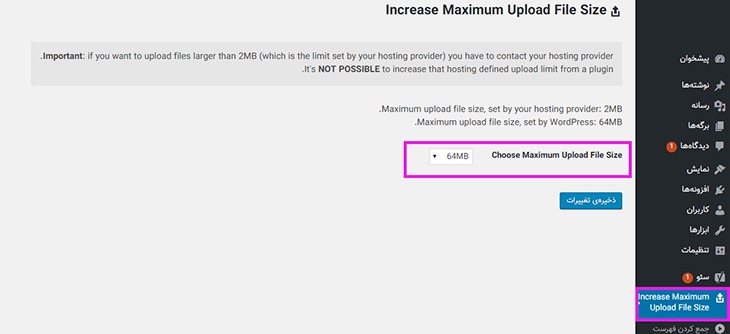 افزايش مقدار آپلود
افزايش مقدار آپلود
پس از فعالسازي افزونه به بخش تنظيمات آن همانند تصوير برويد و مقدار اندازه آپلود فايل را تغيير دهيد و در نهايت تغييرات را ذخيره كنيد.
منبع: اف تي سنتر
- ۱۷ بازديد
- ۰ نظر